このページはエージェント向けです。 ConnectLinguaの管理者情報については、ConnectLinguaを参照してください。
ConnectLinguaはライブ翻訳サービスです。 対応しているコンタクトの相手と異なる言語を話す場合、会話はリアルタイムで翻訳されます。 これにより、話す言語に関係なく、世界中のコンタクト![]() コンタクトセンターでエージェント、IVR、またはボットとやり取りする人。をサポートできます。 電話とチャットの両方で機能します。
コンタクトセンターでエージェント、IVR、またはボットとやり取りする人。をサポートできます。 電話とチャットの両方で機能します。
仕組み
チャットまたはテキストのインタラクション:
メッセージを送信すると、ConnectLinguaは即座に翻訳します。 コンタクトが応答すると、そのメッセージも即座に翻訳されます。 メッセンジャーでは、異なる言語が使用されている場合でも、すべてのメッセージが自分の言語で表示されます。 これにより、両者が同じ言語を話しているかのように会話を追うことができます。
音声通話:
マイクに話しかけるたびに、ConnectLinguaはあなたの話した内容を翻訳し、AIの音声がコンタクトに読み上げます。 次に、コンタクトが話すと、ConnectLinguaはその内容を即座に翻訳し、チャットメッセージとして表示されます。 これにより、会話の進行状況を追跡し、迅速に応答できるようになります。
ConnectLinguaアイコン
ConnectLinguaウィンドウでは、送信されるメッセージのステータスを知らせるために次のアイコンが使用されます。
-

メッセージの末尾にある黒いドットは、話した文章をシステムが理解して入力していることを示します。 -
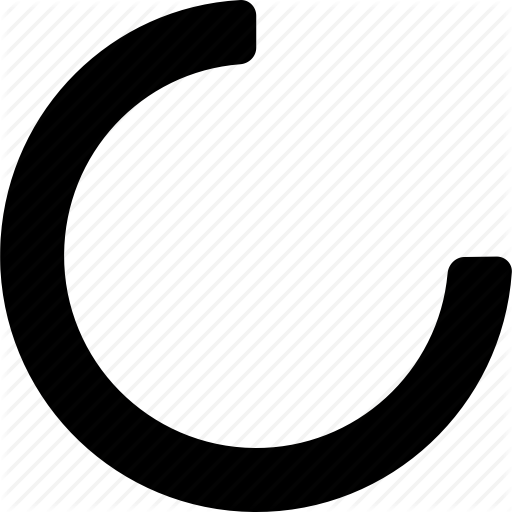
このローダーは、システムが翻訳された音声メッセージを生成しているときに、メッセージの下で回転します。 システムはあなたが話した内容をテキストに変換し、コンタクトに再生するための音声を生成しています。 -

AI音声がコンタクトにメッセージを話しているときは、メッセージの下にチェックマークが1つ表示されます。 -

AI音声の話しが終わると、メッセージの下に青いダブルチェックが表示されます。 -

システムに問題がある場合、警告サインが表示されます。 メッセージの翻訳に失敗したか、送信に失敗した可能性があります。 アイコンをクリックして再送信を選択すると、メッセージの送信を再試行できます。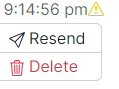
ConnectLinguaとの音声通話を処理する
次の手順は、異なる言語を話すコンタクト![]() コンタクトセンターでエージェント、IVR、またはボットとやり取りする人。を受け入れる場合の手順です。
コンタクトセンターでエージェント、IVR、またはボットとやり取りする人。を受け入れる場合の手順です。
-
エージェントアプリケーションでコンタクトを承認します。 ConnectLinguaが新しいブラウザタブで開きます。
-
ミュートアイコンをクリックすると、エージェントアプリケーションのマイクがミュートされます。 ConnectLinguaマイクはデフォルトでミュートされています。
-
AI翻訳サービスを使用していることを説明するウィンドウの右側にあるクイック返信をクリックします。
-
発言したいときは、ConnectLinguaウィンドウで自分のミュートを解除して発言してください。 ブラウザがマイクの使用許可を求めてきたら、許可してください。 話すとき、ConnectLinguaは一時停止を検出します。 一時停止すると、発言内容が翻訳され、AIの音声がコンタクトに読み上げます。
-
コンタクトのサポートが終了したら、エージェントアプリケーションに戻ってインタラクション
 チャネルを介したエージェントとの会話全体。たとえば、インタラクションには、音声通話、Eメール、チャット、またはソーシャルメディアでの会話があります。を完了できます。
チャネルを介したエージェントとの会話全体。たとえば、インタラクションには、音声通話、Eメール、チャット、またはソーシャルメディアでの会話があります。を完了できます。

